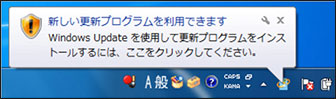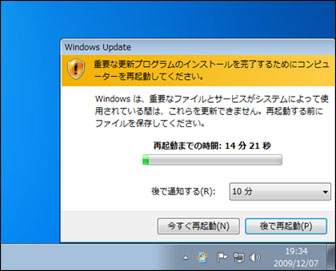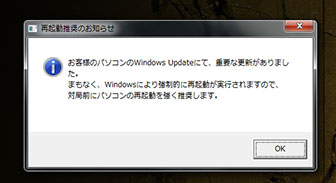通信断対策ページ
対局中、以下のようなメッセージが出たことはありませんか?

対局中、お客様のインターネットの通信が途切れると表示されます。
- 通信断になると・・・?
-
- ・操作が一切出来ません。
- ・他のお客様を待たせることになり、迷惑をかけることになります。
- ・コンピューターが代走をするため、対局が不利になります。
- 通信断の原因は?
- 通信断には下記のような原因が考えられます。
-
- 通信断解決のため、以下の方法をお試しください。
(順番は関係ないので、できるものからお試しください。)
![]()
Maru-Janの動作環境を確認
Windows 7以前のOSをご利用の方や、使用年数が5年以上経過しているPCでは、動作が不安定になることがあります。Maru-Janの推奨している動作環境を満たしているか、ご確認ください。
Maru-Jan以外のプログラムを閉じる
以下は特にパソコンの動作に負荷がかかります。
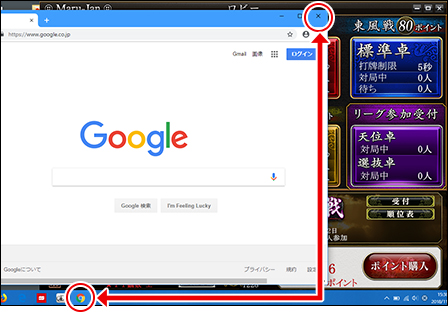
「×」をクリックしたり、右クリックで
ウィンドウを閉じます。
- ・動画/音楽再生ソフト
(メディアプレーヤーなど) - ・動画サイト
(YouTubeやニコニコ動画など) - ・インターネットブラウザ
- ・他のゲームソフト
- ・メッセンジャーソフト
(SkypeやLINEなど)
メインメモリを増設する
パソコンの安定稼動にも効果があります。
ここでいうメモリとはUSBメモリなどではなく、パソコン本体に内蔵されている「メインメモリ」のことです。
購入時から追加を行うとパソコンの動作に余裕ができ、通信状態の改善にもつながります。
メモリの増設は比較的安価で、もっとも効果が期待できます。
詳しい方法や適合機種などは、お近くのパソコンショップなどでお尋ねください。
インターネット回線を光通信などに換える
通信速度が上がり、時間帯にも左右されにくくなります。
ADSL回線はお住まいの地域や時間帯により、通信が遅くなります。
安定した通信のためには、特に光通信の導入をお勧めしています。
詳しくは、ご利用のインターネット業者などにお問い合わせください。
通信機器を改善する
インターネットへのつなぎ方を改善します。
●無線LAN
⇒有線LANにしたり、高機能の無線ルーターに換えることで、改善する可能性があります。部屋の広さや、使用人数に合わせてご検討ください。
無線ルーターの紹介はこちら
●Pocket WiFi(Y!mobile)、モバイルWi-Fiルーター
⇒通常の有線インターネットに切り替えることで改善する可能性があります。
●ADSL
⇒下記方法をお試しください。
- ・モジュラージャックからモデムまでの線を短くする
- ・電子レンジやテレビなどの電子機器を電話機に近づけない
- ・携帯電話の電源を切る
(電波を受信した場合に回線が切れることがあります)
●ハブ・ルーターをご利用の場合
- ・ハブ、ルーターを外して回線とパソコンを直接接続する
- ・ルーター製品の電源を切り、そのまま一定時間休ませる
(15分ほど放置してみて改善されない場合、6時間程度放置してみてください)
Windows Updateを実行する
右下にこのマークが出ていたら注意!
毎月第二水曜日、午前三時頃、ご利用のパソコンのシステムを最新の状態にしてセキュリティを強化する、「Windows Update」が行われています。
右下に吹き出しマークや、「コンピューターの再起動」を促す内容が表示されたら、指示に従ってパソコンを再起動しましょう。
※シャットダウンが必要な場合もあります。
Maru-Jan起動時にも、Windows Updateを推奨するメッセージが表示されますので、メッセージの指示に従い再起動しましょう。
これを実行しないとパソコンが不安定になったり、Maru-Janを対局中でも勝手にパソコンが再起動することがあります。
セキュリティソフトの設定を変更する
通信監視の設定を変更することで、通信の負荷を軽減します。
パソコンがウイルスに感染するなどの危険があります。
実施は自己責任でお願いいたします。
ファイアウォールにMaru-Janが遮断される場合
下記ページを参考に、インターネットへの接続を許可するように設定してください。
Maru-Jan起動時、右下に右記のような表示が出る
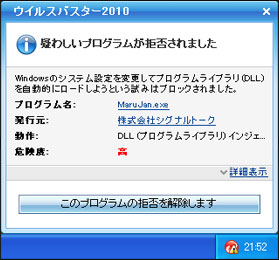
インターネットへの接続、またはプログラムの変更について警告が表示される場合、必ず許可をするように選択してください。
拒否をした結果、インターネットに接続できなくなった場合は、こちらを参考に再度設定を行ってください。
新しいバージョンへの更新後、「プログラムが変更されています」などの警告が表示される
同様に必ず許可をするように選択してください。
拒否をした結果、インターネットに接続できなくなった場合は、こちらを参考に再度設定を行ってください。
推奨セキュリティソフトに変更する
高いウイルス検出力と動作の軽快さを両立した、非常に優秀なセキュリティソフトです。
セキュリティソフトの管理は自己責任でお願いいたします。
設定方法について詳しくは、取扱説明書やヘルプをご覧いただくか、各メーカー様へお問い合わせください。
常駐ソフトを切る(危険)
パソコン起動中に常に動いているプログラムを減らし、負担を減らします。
下記の方法で常駐ソフトを起動しないようにすることができます。
- ・各ソフトの設定から常駐を外す
⇒各ソフトの設定オプション、ヘルプなどをご参照ください。 - ・スタートメニュー>プログラム>スタートアップのショートカットを消す
- ・レジストリから削除する
- 必要なプログラムまで起動しないようにしてしまうと、パソコンの調子が悪くなる可能性があります。
対策の実施は自己責任でお願いいたします。
参考リンク:Windows FAQページ
・常駐ソフトを外す方法:
ルーターのファームウェアの更新を行う(危険)
ファームウェアとは、ハードウェアの基本的な制御を行うために機器に組み込まれたソフトウェアです。
ご利用のルーターのファームウェアを最新のものに更新することによって、通信状態が改善する可能性があります。
- 更新作業中に、ルーターが起動しなくなる可能性があります。
この対策の実施は自己責任でお願いいたします。
シグナルトークは更新時のトラブルに対しては保障・サポートいたしません。
参考リンク:ルーターメーカー
通信断対策ページ
対局中、以下のようなメッセージが出たことはありませんか?

対局中、お客様のインターネットの通信が途切れると表示されます。
- 通信断になると・・・?
-
- ・操作が一切出来ません。
- ・他のお客様を待たせることになり、迷惑をかけることになります。
- ・コンピューターが代走をするため、対局が不利になります。
通信断解決のため、以下の方法をお試しください。
![]()
動作環境を確認
Maru-Janの動作に必要な環境は以下の通りです。
| 対象OS | 最新OS推奨 |
| 推奨端末 |
|
端末の再起動
他のアプリも使用している場合は、端末を再起動すると動作が改善する事があります。ぜひお試しください。
●端末の再起動方法
端末上部の「スリープ/スリープ解除ボタン」を赤いスライダが出るまで押し続けます。スライダをドラッグして端末の電源を完全に切ります。
端末の電源がオフになったら、Appleロゴが表示されるまで「スリープ/スリープ解除ボタン」を再び数秒間押したままにします。
通信環境を改善する
通信速度が上がり、時間帯に左右されにくくなります。
●3G回線

⇒LTE回線にすると改善する可能性があります。
●LTE回線

⇒Wi-Fiにすると改善する可能性があります。
●5G回線

⇒5Gと4Gが頻繁に切り替えるエリアでは、
4Gのみで通信することで改善する可能性があります。
●モバイルWi-Fiルータ
⇒ご自宅のインターネット回線経由でWi-Fiに接続すると、改善する可能性があります。
●ご自宅の無線LANルータ
⇒IEEE802.11n(5GHz)規格に対応した無線LANルータを利用すると、改善する可能性があります。
また、ルータの周波数を5GHz帯に変更できる場合、変更すると改善する可能性があります。
ルータの周波数を5.0GHz帯→2.4GHz帯に変更した場合に改善する可能性もあります。
●ネットワーク設定のリセット
⇒問題無くご利用になっていた環境でトラブルが発生する場合は、ネットワーク設定をリセットすると改善する可能性があります。
「設定」→「一般」→「リセット」→「ネットワーク設定をリセット」
Wi-Fiのパスワード等、ネットワークの設定は全てリセットされます。
さらに詳しい情報はこちら
通信断対策ページ
対局中、以下のようなメッセージが出たことはありませんか?

対局中、お客様のインターネットの通信が途切れると表示されます。
- 通信断になると・・・?
-
- ・操作が一切出来ません。
- ・他のお客様を待たせることになり、迷惑をかけることになります。
- ・コンピューターが代走をするため、対局が不利になります。
通信断解決のため、以下の方法をお試しください。
![]()
動作環境を確認
Android版の動作確認済み端末一覧はこちら
端末の再起動
他のアプリも使用している場合は、端末を再起動すると動作が改善する事があります。ぜひお試しください。
●端末の再起動方法
再起動方法は端末により異なります。
端末の説明書をご覧いただくか、下記いずれかの手順をお試しください。
- ・電源ボタンを長押した後、「再起動」を選択します。
- ・電源ボタンと音量+ボタンまたは音量-ボタンを同時に長押しします。
上記手順でも再起動できない場合には、下記の方法をお試しください。
(保存されていないデータが消去される恐れがあります、他に操作ができない場合にのみ行ってください)
- ・バッテリーが取り外せる端末の場合、バッテリーを脱着してください。
通信環境を改善する
通信速度が上がり、時間帯に左右されにくくなります。
●3G回線

⇒LTE回線にすると改善する可能性があります。
●LTE回線

⇒Wi-Fiにすると改善する可能性があります。
●5G回線

⇒5Gと4Gが頻繁に切り替えるエリアでは、
4Gのみで通信することで改善する可能性があります。
●モバイルWi-Fiルータ
⇒ご自宅のインターネット回線経由でWi-Fiに接続すると、改善する可能性があります。
●ご自宅の無線LANルータ
⇒IEEE802.11n(5GHz)規格に対応した無線LANルータを利用すると、改善する可能性があります。
また、ルータの周波数を5GHz帯に変更できる場合、変更すると改善する可能性があります。
ルータの周波数を5.0GHz帯→2.4GHz帯に変更した場合に改善する可能性もあります。
さらに詳しい情報はこちら